スカルプト、というのは「彫刻」というような意味らしい。
球などの基本形状を彫ったり盛り上げたりして、粘土をこねるように行うのが、ZBrushのモデリングの基本なのだ。たぶん。

▲謎の人面的な形状
ここでは、とりあえず「スカルプト」の必要最低限の方法を記録しておこうと思う。起動から始めて、上の変な人面を作りあげるまでの手順だ。
■起動
ZBrushを起動すると、なにやらメニューめいたものと、最近編集した形状の一覧が出てくる。
とりあえず、キーボードのESCキーを押すか、Other (PRESS ESC)をクリックして、新規作成。
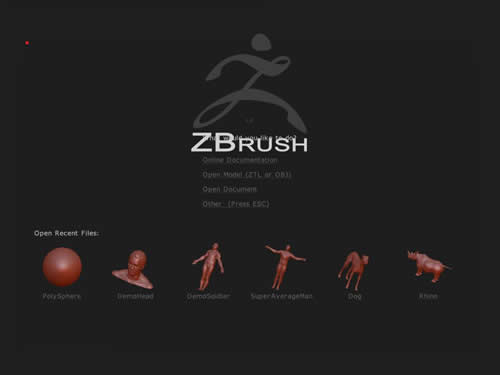
画面上部に並ぶメニューさえ、なんだかフツーと違う独特の画面が現れる。
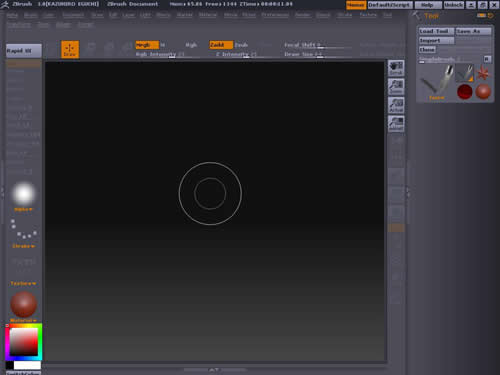
■ツールから「球」を呼び出す
「ツール」という呼び方がいまいちピンと来ないのだが、元となる形状「球」をツールから呼び出そう。
画面右の「Tool」の中から、大きめに表示されているアイコン(Tool▼)をクリック
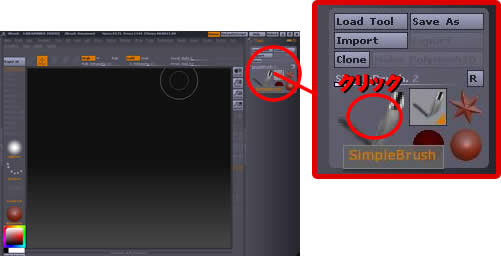
小さなウインドウが出てくる。マウスカーソルを、このウインドウの外に出すとウインドウが消えてしまうので注意しよう。といっても、消えてしまったらもう一度同じ操作をすればいいだけだ。
球(Sphere3D)をクリック
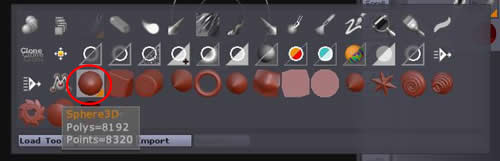
画面中央の作業領域で、中央付近でドラッグ(クリックしたままマウスを動かすということだ!)操作をして球を呼び出す。
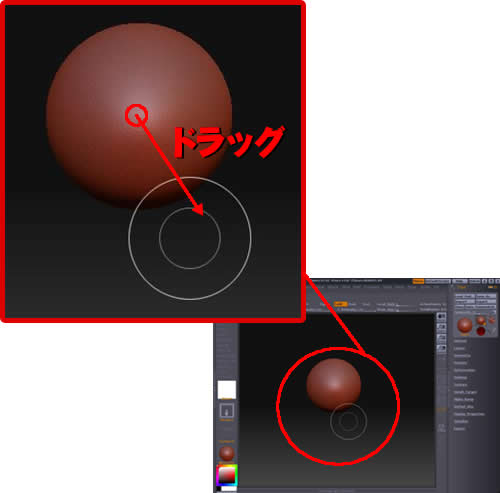
これで元となる「球」を呼び出すことができた。
■スカルプトの準備
さて、この球をスカルプト(彫刻)するには、ちょっとばかり準備作業が必要だ。
作業領域左上のアイコン「Edit」をクリックするか、キーボードの「T」を押す
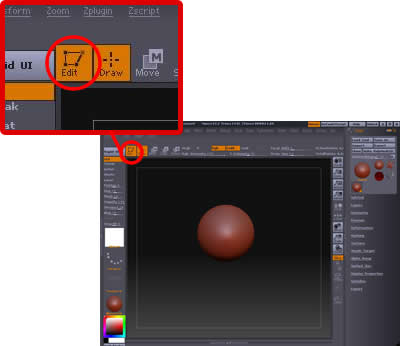
これで、「編集モード」となったのだ。
画面右上の「Tool」の「Make PolyMesh3D」をクリック
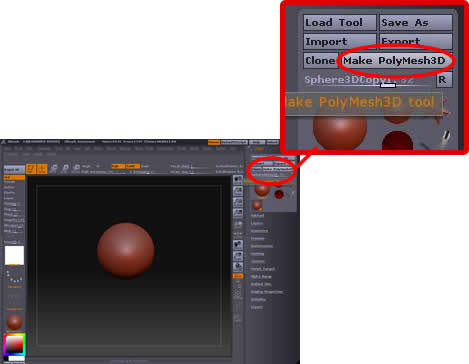
ポリゴンに変換する、というような意味だ。たぶん。これで、球が「編集可能な状態」に変換されるということらしい。ここまでで、球はスカルプト可能な状態になっているが、もうひとつ設定しておこう。
画面上部の「Transform」をクリックして「>X<」をクリックするか、キーボードのxを押す
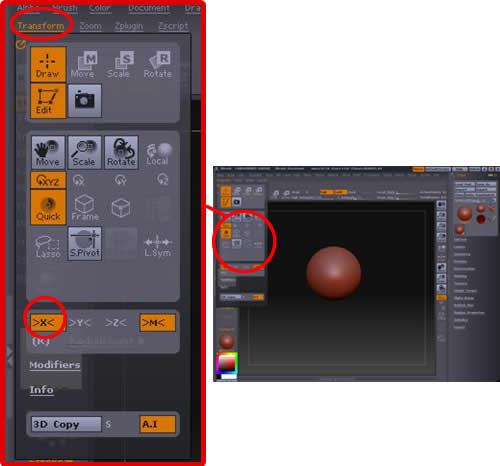
これは操作をx軸方向に左右対称にするための手順である。つまり、右側に行った変更が、リアルタイムで自動的に左側にも反映されるということだ。マウスカーソルを球のあたりに持って行くと、対称位置に点が現れることがわかると思う。

★球が斜めになっているようで、なんだか気持ち悪い。(簡単に水平にする方法がわかったら後で追記しよう)
なんだか長くなってきたので、ここでいったん中断。
